Content Oriented Web
Make great presentations, longreads, and landing pages, as well as photo stories, blogs, lookbooks, and all other kinds of content oriented projects.

о том, как IT-решения для автоматизации бизнеса позволяют зарабатывать больше!
Кликайте по кнопке и читайте наш телеграм-канал
КАК ПОДКЛЮЧИТЬ ЯНДЕКС.ДИСК К БИТРИКС24: ПРОСТОЙ ПУТЬ ДЛЯ ПОЛЬЗОВАТЕЛЕЙ CRM
Как подключить Яндекс.Диск к Битрикс24
Если надоела постоянная нехватка места на портале и не хотите повышать тариф, то в Битрикс24 можно подключить интеграцию с Яндекс.Диск. Модуль автоматически будет выгружать файлы в Яндекс. Диск в виде внешних ссылок на эти файлы.
Шаг 1: Подготовка аккаунтов
Перед началом интеграции убедитесь, что у вас есть аккаунты как в Битрикс24, так и в Яндекс.Диске.
Шаг 2: Установка приложения Яндекс.Диск для Битрикс24
- Войдите в вашу учетную запись Битрикс24.
- Перейдите в «Приложения» через меню в правом верхнем углу экрана.
- В открывшемся окне нажмите на кнопку «Установить приложение».
- В поисковой строке введите «Яндекс.Диск» и найдите соответствующее приложение.
- Нажмите на кнопку «Установить» рядом с приложением Яндекс.Диск.
- Подтвердите установку, прочитав согласившись с правилами и условиями использования приложения.
Шаг 3: Настройка интеграции
- После установки приложения перейдите на главную страницу вашего Битрикс24.
- В правом верхнем углу экрана найдите и нажмите на значок приложений.
- В открывшемся меню выберите «Яндекс.Диск».
- В появившемся окне введите данные вашей учетной записи Яндекс.Диска (логин и пароль).
- Нажмите кнопку «Подключить аккаунт» для завершения процесса интеграции.
Шаг 4: Использование интеграции
- После успешного подключения Яндекс.Диска к вашему Битрикс24, вы увидите его значок в разделе «Диски» или «Мой Диск» на главной странице Битрикс24.
- Щелкните по значку Яндекс.Диска, чтобы открыть его.
- Вы сможете видеть и управлять всеми файлами, сохраненными на вашем Яндекс.Диске, прямо из вашего Битрикс24. Вы сможете открывать, загружать, редактировать и удалять файлы без необходимости перехода на другую платформу.
- Возможности совместной работы также будут доступны, что позволит вам легко делиться файлами с коллегами и устанавливать различные права доступа.
Благодаря этой интеграции, вы сможете хранить, управлять и совместно работать с файлами, не покидая свою рабочую среду в Битрикс24.
Полезная статья?





